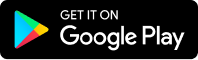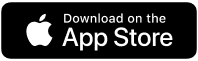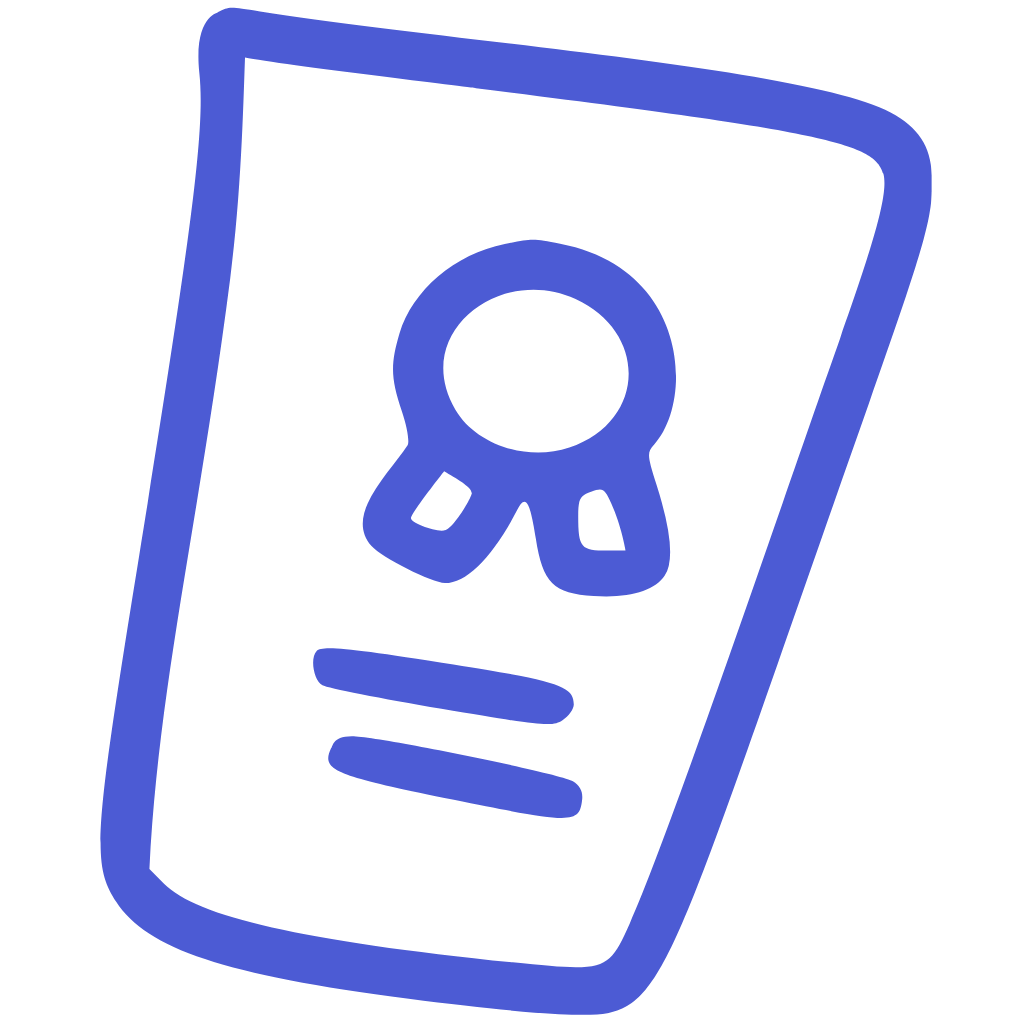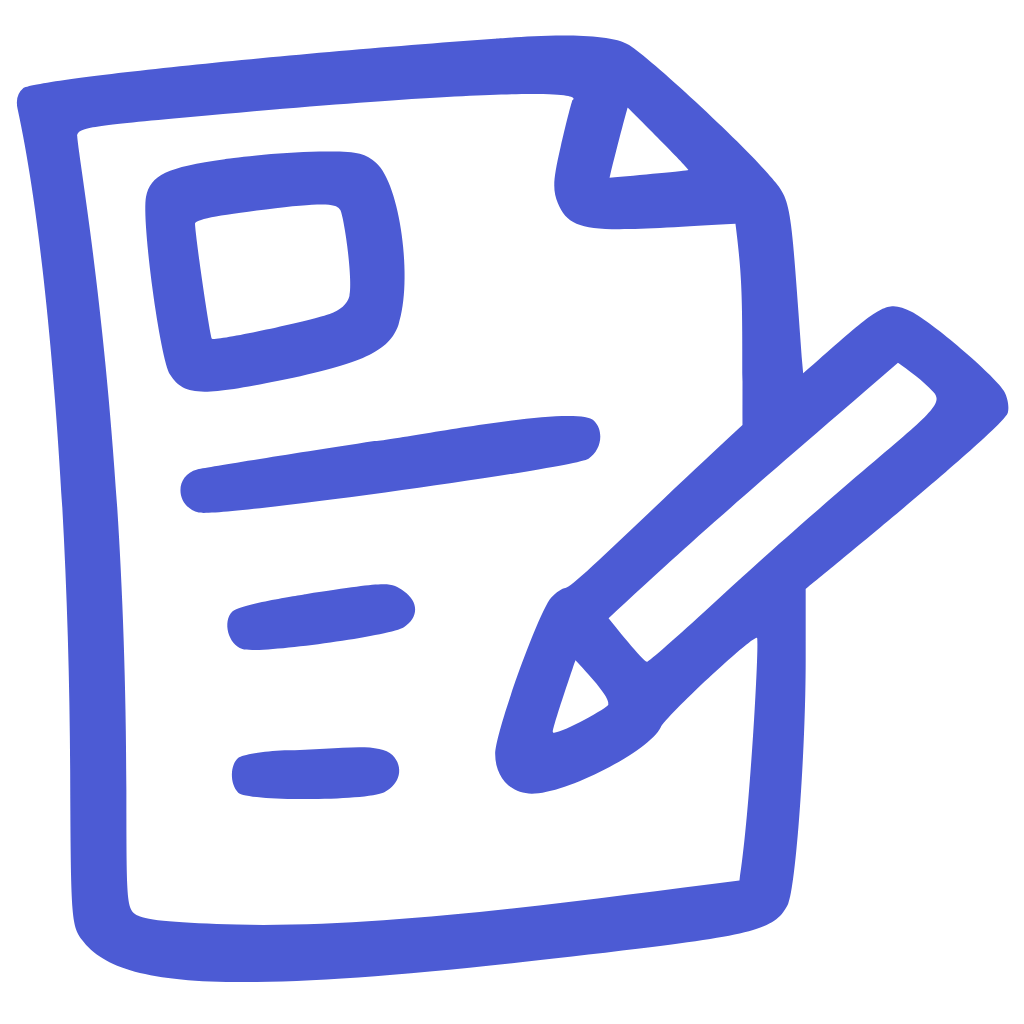Biến động nhân sự sẽ là mục giúp bạn thực hiện các điều chỉnh nội bộ trong công ty như luân chuyển công tác, bổ nhiệm, quy hoạch hay giảm biên chế, nghỉ việc, tăng/ giảm lương và đặc biệt chính là biểu đồ thống kê số lượng nhân viên trong từng mục.
1.1. Tăng/ giảm lương
Việc tăng giảm lương sẽ được điều chỉnh thông qua page Lương của timviec365.vn. Để xem chi tiết về sự thay đổi mức lương của nhân viên tăng/ giảm trong từng mốc thời gian nhất định thì bạn có thể tiến hành thông qua bộ lọc được cung cấp.
Đầu tiên, bạn cần lựa chọn nhân viên mình muốn biết, chọn khoảng thời gian thực hiện việc tăng/ giảm lương với 2 mốc thời gian tiến hành việc tăng/ giảm lương. Sau đó click vào ô “Tìm kiếm” với biểu tượng mũi tên. Lúc này, thông tin chi tiết của nhân viên đó sẽ được hiển thị ở bên dưới. Các trường thông tin được thể hiện bao gồm: ID nhân viên, Họ tên, Chức vụ, Phòng ban, Mức lương ban đầu, Mức lương tăng, Mức lương giảm, Thời gian thay đổi, Quyết định.
Thông qua các trường thông tin hiển thị, công ty có thể dễ dàng nắm bắt và quản lý được sự thay đổi về mức lương một cách rõ ràng trong từng thời điểm cụ thể. Điều này giúp việc kiểm soát và đưa ra các sự điều chỉnh sau này được thuận lợi và phù hợp hơn cho từng đối tượng nhân viên trong công ty.
1.2. Bổ nhiệm, quy hoạch
Bổ nhiệm tức là việc giao cho một người giữ chức vụ nào đó trong bộ máy quản lý. Quy hoạch ở đây chính là hoạch định nhân sự, dựa trên tình hình, chiến lược phát triển của công ty để bồi dưỡng, giao cho cá nhân nào đó giữ một chức vụ cụ thể trong bộ máy quản lý của công ty. Việc thực hiện bổ nhiệm, quy hoạch chức vụ trong công ty, doanh nghiệp hiện nay là rất phổ biến để đảm bảo cho sự ổn định và phát triển hoạt động chung.
Để thực hiện việc bổ nhiệm, quy hoạch nhân sự trong công ty bạn chỉ cần nhấp chuột vào mục “Bổ nhiệm, quy hoạch” ở bên cạnh “Tăng/ giảm lương”, sau đó chọn “Thêm mới bổ nhiệm, quy hoạch”. Lúc này, hệ thống sẽ nhảy ra biểu mẫu điền thông tin để công ty tiến hành việc bổ nhiệm, quy hoạch cho nhân viên được lựa chọn.
Các bước thực hiện điền biểu mẫu cho việc thêm mới bổ nhiệm, quy hoạch như sau:
- Chọn tên nhân viên: Lựa chọn tên nhân viên được lựa chọn bổ nhiệm, quy hoạch. Lúc này, các thông tin về Chức vụ hiện tại, Phòng ban của nhân viên đó sẽ được tự động điền với việc tích hợp dữ liệu có sẵn trong hệ thống.
- Quy hoạch bổ nhiệm: Lựa chọn chức vụ bổ nhiệm cho nhân viên được lựa chọn. Các chức vụ đã được cài đặt sẵn trong hệ thống với các vị trí đa dạng, phù hợp với nhu cầu của nhiều công ty, doanh nghiệp hiện nay.
- Phòng ban mới: Lựa chọn phòng ban mới mà nhân viên được bổ nhiệm sẽ làm việc.
- Thời gian quy hoạch, bổ nhiệm: Chọn thời gian tiến hành việc quy hoạch, bổ nhiệm vị trí cho nhân viên được lựa chọn. Định dạng thời gian sẽ là mm/dd/yyyy (tháng/ngày/năm), do vậy mà bạn cần chú ý trong việc lựa chọn thời gian sao cho chính xác nhất.
- Chọn quy định: Tiến hành lựa chọn quy định tương ứng của công ty cho việc quy hoạch, bổ nhiệm vị trí nhân viên. Các quy định này sẽ được lấy từ bên văn thư thông qua việc tích hợp API. Do vậy mà công ty có thể dễ dàng trong việc sử dụng các quy định, quyết định được cập nhật trên phần mềm vanthu.timviec365.vn.
- Lý do: Đưa ra lý do cho việc bổ nhiệm, quy hoạch vị trí mới đối với nhân viên được lựa chọn.
Lưu ý cho bạn trong quá trình điền biểu mẫu bổ nhiệm, quy hoạch đó là phải hoàn thiện tất cả các thông tin được gắn dấu *, bởi đây là thông tin mang tính bắt buộc. Trong trường hợp bỏ trống thì hệ thống sẽ không chạy và việc bổ nhiệm, quy hoạch sẽ không được thay đổi và lưu trữ. Khi đã hoàn thành việc điền biểu mẫu thông tin bổ nhiệm, quy hoạch thì chọn “Đồng ý”, hệ thống lúc này sẽ ghi nhận lại dữ liệu thông tin mới về nhân viên được bổ nhiệm, quy hoạch và hiển thị ở bảng bên dưới.
Bảng thống kê sẽ được xây dựng với các trường thông tin sau: ID nhân viên, Họ và tên, Phòng ban cũ, Chức vụ cũ, Chức vụ quy hoạch, bổ nhiệm, Phòng ban mới, Thời gian quy hoạch, bổ nhiệm và cuối cùng là Tùy chỉnh. Dựa trên bảng thống kê này, công ty có thể nắm bắt được sự thay đổi trong việc quy hoạch, bổ nhiệm nhân viên trong từng vị trí, phòng ban. Trong trường hợp muốn thay đổi hay xóa về vấn đề quy hoạch, bổ nhiệm của nhân viên nào đó thì mục Tùy chỉnh ở phía cuối sẽ cho phép công ty thực hiện thao tác này. Lựa chọn icon chiếc bút cho việc chỉnh sửa và icon thùng rác cho việc xóa bản ghi về bổ nhiệm, quy hoạch đã lập.
Bên cạnh đó, để thuận tiện cho việc tra cứu thông tin của những nhân viên được bổ nhiệm, quy hoạch thì bạn có thể thực hiện qua thanh công cụ “Tìm kiếm” với biểu tượng kính lúp. Nhập tên hoặc ID của nhân viên cần tra cứu, Chọn phòng ban, Chọn khoảng thời gian tiến hành bổ nhiệm, quy hoạch và ấn vào biểu tượng tìm kiếm. Hệ thống sẽ trả lại kết quả tương ứng với thông tin bạn tra cứu chỉ trong vòng một nốt nhạc.
1.3. Luân chuyển công tác
Với việc có sự thay đổi và luân chuyển công tác trong công ty thì bạn cần cập nhật dữ liệu vào hệ thống phần mềm để việc quản lý được sát sao và chính xác hơn. Thao tác thực hiện việc luân chuyển công tác như sau:
- Chọn mục “Luân chuyển công tác”, chọn tiếp “Thêm mới luân chuyển công tác”. Popup điền thông tin cho việc thay đổi công tác của nhân viên sẽ được hiển thị ngay sau đó.
- Chọn đơn vị công tác hiện tại: Chọn công ty mà nhân viên được luân chuyển hiện tại đang làm việc.
- Chọn phòng ban hiện tại: Chọn phòng ban nhân viên luân chuyển công tác hiện đang làm việc.
- Chọn tên nhân viên: Lựa chọn tên nhân viên được luân chuyển công tác.
- Chức vụ hiện tại: Với phần thông tin này thì hệ thống sẽ tự hiển thị khi bạn thực hiện thao tác chọn tên nhân viên.
- Đơn vị công tác mới: Lựa chọn chi nhánh, địa điểm mà nhân viên sẽ làm việc khi luân chuyển tới vị trí mới.
- Phòng ban mới, chức vụ mới: Chọn phòng ban và chức vụ mới mà nhân viên sẽ đảm nhận khi luân chuyển công tác.
- Thời gian luân chuyển công tác: Chọn mốc thời gian cụ thể cho việc tiến hành luân chuyển công tác. Chú ý định dạng thời gian ở trình duyệt của bạn để điền sao cho đúng nhất.
- Nhiệm vụ công việc mới: Điền chi tiết và rõ ràng về những công việc, nhiệm vụ mới cần thực hiện sau khi luân chuyển công tác.
- Ghi chú (nếu có): Ghi rõ ghi chú cần được quan tâm cho việc luân chuyển công tác nếu có.
Khi đã hoàn thiện được những nội dung trên thì nhấn chọn “Đồng ý” để tiến hành xác nhận và lưu trữ thông tin luân chuyển công tác của nhân viên tương ứng.
Thông tin nhân viên luân chuyển công tác sau khi được cập nhật sẽ được hiển thị ở bảng thống kê bên dưới. Các trường thông tin trong bảng bao gồm: ID nhân viên, họ tên, đơn vị công tác hiện tại, phòng ban, chức vụ hiện tại, đơn vị công tác mới, phòng ban mới, chức vụ mới, thời gian chuyển công tác và tùy chỉnh.
Để thực hiện việc chỉnh sửa hay xóa dữ liệu luân chuyển công tác của nhân viên bất kỳ thì bạn chỉ cần chuyển tới cột tùy chỉnh. Lựa chọn biểu tượng chiếc bút để chỉnh sửa và biểu tượng thùng rác để xóa.
Ngoài ra, bạn có thể tìm kiếm hay lọc danh sách nhân viên luân chuyển công tác thông qua thanh search được hiển thị phía bên trên bảng thống kê. Những trường thông tin bạn cần nhập để thực hiện việc lọc thông tin bao gồm: Tên nhân viên, ID nhân viên, Phòng ban mới, Thời gian (có thể lựa chọn theo mốc hoặc khoảng thời gian với 2 ô thời gian tương ứng). Chỉ cần nhập một ô thông tin thì hệ thống cũng sẽ tiến hành việc tìm kiếm theo ý muốn của bạn và trả kết quả bên dưới.
1.4. Giảm biên chế, nghỉ việc
Để tiến hành cập nhật thông tin về nhân viên giảm biên chế, nghỉ việc thì bạn sẽ thực hiện như sau:
- Chọn “Thêm mới giảm biên chế nghỉ việc”

- Hệ thống sẽ hiển thị biểu mẫu điền thông tin về việc giảm biên chế, nghỉ việc tương ứng. Bạn cần hoàn thiện thông tin để tạo dữ liệu cho công ty về việc giảm biên chế, nghỉ việc của nhân viên trong công ty.
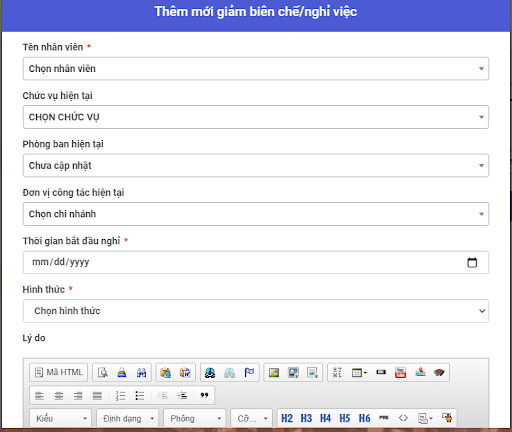
- Các thông tin được gắn dấu * là thông tin bắt buộc hoàn thiện, vì thế bạn cần chú ý khi điền biểu mẫu trên.
- Hình thức chính là mục lựa chọn, bạn cần chọn nhân viên đó ở hình thức nghỉ việc hay giảm biên chế và ghi lý do ở mục bên dưới (có thể bỏ trống phần này vì không bắt buộc).
- Sau khi biểu mẫu được hoàn chỉnh với những thông tin cần thiết thì bạn click chuột chọn “Đồng ý”. Dữ liệu nhân viên giảm biên chế hay nghỉ việc sẽ được hiển thị bảng bên dưới.
Nội dung thông tin của bảng bao gồm: ID nhân viên, Họ tên, Phòng ban, Chức vụ, Hình thức (giảm biên chế hoặc nghỉ việc), Ngày bắt đầu nghỉ, Tùy chỉnh. Tùy chỉnh sẽ là mục bạn thực hiện việc chỉnh sửa (biểu tượng cái bút) hoặc xóa (biểu tượng thùng rác) thông tin biểu mẫu của nhân viên giảm biên chế/ nghỉ việc tương ứng.
Tương tự như Luân chuyển công tác, bạn cũng có thể tìm kiếm nhanh thông tin về nhân viên giảm biên chế/nghỉ việc thông qua thanh search. Chỉ cần nhập 1 trong các ô thông tin như Tên, ID nhân viên, Phòng ban, Thời gian (mốc thời gian hoặc khoảng thời gian với 2 ô thời gian được hiển thị) lựa chọn “Tìm kiếm”, hệ thống sẽ trả lại kết quả ngay bên dưới.
1.5. Biểu đồ
Đây là biểu đồ so sánh biến động nhân sự trong 2 mốc thời gian/ giai đoạn thời gian
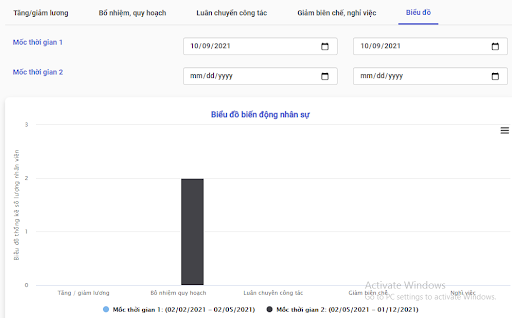
Lựa chọn giai đoạn thời gian ở những mốc thời gian tương ứng, hệ thống sẽ hiển thị biểu đồ nhân sự trong các diện tương ứng để cho bạn thấy rõ hơn về sự chênh lệch, thay đổi như thế nào.
Biến động nhân sự trong công ty có sức ảnh hưởng khá nhiều tới tình hình hoạt động chung. Do đó, việc cập nhật và lưu giữ liệu trong hệ thống sẽ giúp công ty, doanh nghiệp nắm rõ và kiểm soát tốt hơn về tình hình nhân sự của công ty, doanh nghiệp mình.
Bạn có thể tự trải nghiệm, khám phá phần mềm Quản trị nhân sự và tính năng biến động nhân sự với tài khoản nhân viên sau:
User: hunghatv365@gmail.com
Mk: timviec365